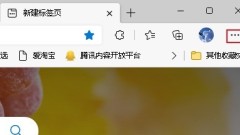
Microsoft Edge에서 구성 파일에 대한 동기화를 활성화하는 방법_Microsoft Edge에서 구성 파일에 대한 동기화 방법 활성화
1. 먼저 Microsoft Edge를 열고 오른쪽 상단에 있는 점 3개 버튼을 클릭하세요. 2. 그런 다음 [설정]을 클릭하세요. 3. 왼쪽 열의 [개인정보]를 클릭하세요. 오른쪽의 [동기화]를 클릭하세요. 4. 마지막으로 동기화 설정을 선택합니다. (선택사항) 계정 및 여러 기기에 동기화하는 설정을 켜거나 끕니다. 옵션에는 즐겨찾기, 설정, 주소, 비밀번호, 기록, 열린 탭, 확장 프로그램 등이 포함됩니다. 데이터를 클라우드와 여러 장치에 동기화하세요.
Apr 09, 2024 pm 04:28 PM
Microsoft Edge에서 개인 정보 보호 수준을 설정하는 방법_Microsoft Edge에서 개인 정보 보호 수준을 설정하는 방법
1. 먼저 마우스 왼쪽 버튼을 더블클릭하여 [Microsoft Edge] 바탕화면 바로가기를 열고 소프트웨어를 시작합니다. 2. [Microsoft Edge] 진입 후 오른쪽의 [설정 및 기타] 버튼을 선택하세요. 3. 그런 다음 [설정 및 기타] 드롭다운 목록에서 [설정] 열을 선택합니다. 4. 그런 다음 [설정] 인터페이스에서 [개인정보, 검색 및 서비스] 열을 선택합니다. 5. 마지막으로 [개인 정보 보호, 검색 및 서비스] 인터페이스의 [추적 보호] 열에서 [기본], [균형], [엄격]의 세 가지 수준을 확인하여 개인 정보 보호 수준을 설정합니다.
Apr 09, 2024 pm 04:20 PM
Firefox에서 검색 엔진을 변경하는 방법_Firefox에서 검색 엔진을 변경하는 방법
1. 먼저 Firefox 브라우저를 열고 오른쪽 상단에 있는 세 개의 가로 버튼을 클릭하세요. 2. 그런 다음 드롭다운 메뉴에서 [설정]을 클릭합니다. 3. 그런 다음 왼쪽 사이드바에서 [검색]을 클릭하여 오른쪽 창에 기본 검색 엔진 드롭다운 상자를 엽니다. 4. 마지막으로 필요한 검색 엔진을 선택합니다.
Apr 09, 2024 pm 04:00 PM
Firefox에서 마스터 비밀번호 설정에 대한 Firefox_Tutorial에서 마스터 비밀번호를 설정하는 방법
1. 먼저 Firefox 브라우저를 열고
Apr 09, 2024 pm 03:52 PM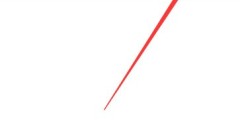
Google Chrome에서 아바타를 만드는 방법_Google Chrome에서 아바타를 만드는 방법에 대한 튜토리얼
1. 먼저 구글 크롬을 열고 접속 후 오른쪽 상단의 [사용자] 아이콘을 클릭하세요. 2. 그런 다음 사용자 센터에서 [다른 프로필]--[추가]를 클릭합니다. 3. 그런 다음 Google 계정에 로그인하세요. Google 계정이 없다면 [계정에 로그인하지 않고 계속하기]를 선택하세요. 4. 마지막으로 브라우저의 용도를 식별할 수 있는 [일], [생활] 등의 사용자 이름을 입력하고, 테마 배경색을 선택한 후 [마침]을 클릭하면 작업이 완료됩니다.
Apr 09, 2024 pm 03:40 PM
Firefox 브라우저에서 플러그인을 활성화하는 방법_Firefox 브라우저에서 플러그인 활성화에 대한 튜토리얼
1. 먼저 브라우저의 오른쪽 상단에 있는 아이콘 3개를 엽니다. 2. 그런 다음 메뉴를 열고 확장 프로그램 및 테마 옵션을 선택합니다. 3. 그런 다음 플러그인 옵션에서 플러그인의 점 3개 아이콘을 클릭합니다. 4. 마지막으로 플러그인 메뉴를 연 후 항상 활성화 옵션을 선택하여 활성화합니다.
Apr 09, 2024 pm 03:28 PM
Firefox에서 맞춤법 검사를 설정하는 방법_Firefox에서 맞춤법 검사 설정에 대한 튜토리얼
1. 먼저 Firefox 브라우저를 열고
Apr 09, 2024 pm 03:20 PM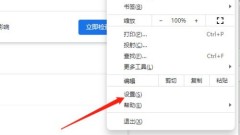
Google Chrome에서 자동으로 비밀번호를 입력하는 방법_Google Chrome에서 자동으로 비밀번호를 입력하는 방법에 대한 튜토리얼
1. 먼저 Google Chrome 인터페이스로 들어가서 설정을 클릭하세요. 2. 그런 다음 설정을 입력하고 자동 완성을 클릭합니다. 3. 마지막으로 자동 완성 인터페이스에 들어가서 비밀번호를 클릭하여 설정하세요.
Apr 09, 2024 pm 03:19 PM
Google Chrome과 개인 설정을 동기화하는 방법_Google Chrome과 개인 설정 동기화에 대한 튜토리얼
1. 먼저 Google Chrome을 열고 다음을 클릭합니다.
Apr 09, 2024 pm 03:10 PM
Firefox에서 팝업 창을 차단하는 방법_Firefox에서 팝업 창을 차단하는 방법
1. 먼저 페이지 오른쪽 상단에 있는 가로 아이콘 3개를 클릭하고 드롭다운 메뉴에서 [설정]을 선택하세요. 2. 좌측 메뉴에서 [개인정보 및 보안]을 선택하세요. 3. 마지막으로 오른쪽 창을 아래로 스크롤하여 [권한]으로 이동한 후 [팝업 창 차단] 확인란을 선택하세요.
Apr 09, 2024 pm 03:07 PM
Google Chrome에서 자동 로그인을 활성화하는 방법_Google Chrome에서 자동 로그인 활성화에 대한 튜토리얼
1. 먼저 구글 크롬 설정에 들어가 오른쪽 상단 버튼을 클릭하세요. 2. 그런 다음 메뉴로 들어가서 설정을 클릭하세요. 3. 그런 다음 설정을 입력하고 비밀번호를 클릭하세요. 4. 마지막으로 인터페이스에 들어가서 클릭하여 자동 로그인을 켭니다.
Apr 09, 2024 pm 03:04 PM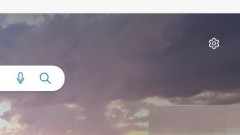
Microsoft Edge 다운로드에서 저장 위치 설정 방법을 묻습니다.Microsoft Edge 다운로드에서 저장 위치 설정 방법을 묻습니다.
1. 먼저 Microsoft Edge를 열고 오른쪽 상단에 있는 점 3개 아이콘을 클릭하세요. 2. 그런 다음 드롭다운 메뉴에서 [설정]을 클릭합니다. 3. 마지막으로 왼쪽 사이드바에서 [다운로드]를 클릭하고 오른쪽에서 [다운로드할 때마다 무엇을 해야 하는지 물어보세요]를 켭니다. 팁: 무언가를 다운로드할 때마다 열기 또는 다른 이름으로 저장할지 묻는 대화 상자가 열립니다. [다른 이름으로 저장]을 클릭하면 원하는 다운로드 위치를 자유롭게 선택할 수 있습니다.
Apr 09, 2024 pm 03:01 PM
Google Chrome에 언어를 추가하는 방법_Google Chrome에 언어를 추가하는 방법
1. 먼저 Google Chrome을 열고 다음을 클릭합니다.
Apr 09, 2024 pm 02:37 PM
Firefox 브라우저에 추가 기능을 추가하는 방법_Firefox 브라우저 추가 기능 튜토리얼
1. 먼저 두 번 클릭하여 Firefox 브라우저를 엽니다. 2. 그런 다음 오른쪽 상단에 있는 기능 키를 클릭합니다. 3. 마지막으로 추가 기능을 클릭합니다.
Apr 09, 2024 pm 02:37 PM
핫툴 태그

Undresser.AI Undress
사실적인 누드 사진을 만들기 위한 AI 기반 앱

AI Clothes Remover
사진에서 옷을 제거하는 온라인 AI 도구입니다.

Undress AI Tool
무료로 이미지를 벗다

Clothoff.io
AI 옷 제거제

Video Face Swap
완전히 무료인 AI 얼굴 교환 도구를 사용하여 모든 비디오의 얼굴을 쉽게 바꾸세요!

인기 기사

뜨거운 도구

vc9-vc14(32+64비트) 런타임 라이브러리 모음(아래 링크)
phpStudy 설치에 필요한 런타임 라이브러리 모음을 다운로드하세요.

VC9 32비트
VC9 32비트 phpstudy 통합 설치 환경 런타임 라이브러리

PHP 프로그래머 도구 상자 정식 버전
Programmer Toolbox v1.0 PHP 통합 환경

VC11 32비트
VC11 32비트 phpstudy 통합 설치 환경 런타임 라이브러리

SublimeText3 중국어 버전
중국어 버전, 사용하기 매우 쉽습니다.

뜨거운 주제
 7924
7924
 15
15
 1652
1652
 14
14
 1411
1411
 52
52
 1303
1303
 25
25
 1249
1249
 29
29





